Actualizado a: 21 de diciembre de 2023
Aunque la industria del videojuego es relativamente joven cuando la comparamos con muchas otras como la del cine, la literatura o la televisión, ya lleva unos cuantros años entre nosotros. Es decir, han pasado varias décadas desde que disfrutamos de nuestro primer videojuego, por lo que la nostalgia ya es un factor muy importante para no pocas personas. Es por esto mismo que han ido surgiendo diversos programas y emuladores con los cuales regresar al pasad para disfrutar de ellos, siendo uno de estros RetroArch.
Para muchos, esta clase de programas son los que les permiten regresar a su infancia, mientras que muchos otros los entienden como una puerta hacia los orígenes de la industria. Sea como fuere, lo importante del presente tema no es esto. Hoy, sin más, quiero explicaros todo lo que podáis necesitar saber sobre el tema. Es decir, qué es, cómo se puede instalar y configurar, etc.
Qué es RetroArch
RetroArch, lejos de ser un emulador tradicional, se presenta como una plataforma única que abre las puertas a un muy amplio abanico de posibilidades en el mundo de los juegos retro. No es un emulador en sí mismo, sino una aplicación modular basada en la API LibRETRO. Como tal, esta ha sido diseñada para albergar una ampliar variedad de emuladores y ejecutar ROM de consolas antiguas.
Lo distintivo de RetroArch es su enfoque modular. Es decir, que nos permite cargar diferentes núcleos, cada uno actuando como un emulador específico para una consola determinada. Esta versatilidad se traduce en la capacidad de revivir títulos de una amplia gama de sistemas. Es por esto mismo que podríamos decir que es uno de los emuladores con más trayectoria de la industria. Muchos de sus usuarios valoran especialmente esta característica, ya que le otorga una gran versatilidad.
Esta no termina en este punto, puesto que RetroArch es una aplicación multiplataforma. O lo que es lo mismo, ha extendido su fuincionamientio y presencia a muy diferentes sistemas operativos. Por lo tanto, se puede usar en Windows, GNU/Linux, macOS, Android e iOS. Funciona en un número alto de las mismas y es capaz de ejecutar numerosos juegos de muy diferentes consolas.
¿Es legal?
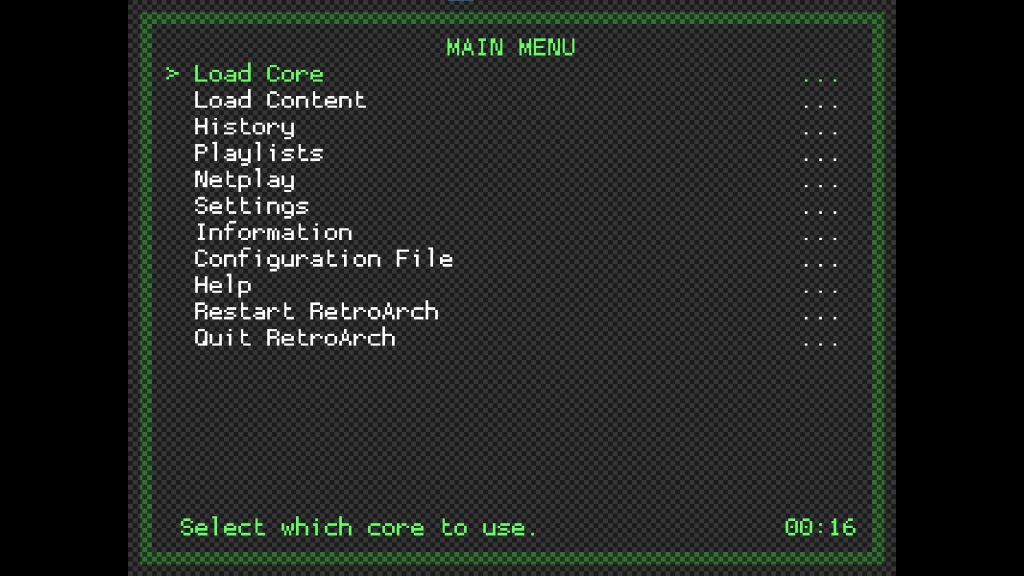
La legalidad de RetroArch y el uso de emuladores en general depende de varios factores, incluyendo la propiedad intelectual de los juegos y las leyes de derechos de autor de tu país. En general, es un tema bastante complejo, por lo que es difícil llegar a una conclusión exacta. La manera más fácil de determinarlo es, si necesitas una BIOS para hacerlo funcionar, generalmente será ilegal. De hecho, aunque tengamos la consola y el juego original, no deberíamos emularlos. Eso es lo básico, pero aquí os dejamos algunas consideraciones generales:
- Emuladores en sí mismos. Los emuladores, como RetroArch, son programas que replican el hardware de diferentes videoconsolas para permitir la ejecución de juegos en plataformas diferentes. En muchos casos, los emuladores son legales porque no incluyen código del sistema operativo o software propietario de la consola. En otros muchos, no lo son por hacer justo lo contrario o contradecir la ley de propiedad intelectual.
- Derechos de autor de los juegos. La legalidad de jugar a juegos específicos en un emulador depende de los derechos de autor del juego. Si posees legalmente una copia del juego y lo has respaldado por ti mismo (dumping), es más probable que estés dentro de los límites legales. Sin embargo, descargar juegos de manera ilegal o usar copias no autorizadas puede infringir los derechos de autor. Estos últimos siempre serán ilegales, ya que has obtenido el juego de manera no autorizada.
- BIOS de consola. Algunos emuladores requieren la BIOS de la consola para funcionar correctamente. La distribución o descarga de BIOS sin el permiso del titular de los derechos podría infringir las leyes de derechos de autor. Así pues, si necesitáis realizar este tipo de ajustes, es muy, muy probable que sea ilegal seais del país que seáis.
- Uso personal vs. distribución pública. El uso personal de emuladores y ROMsrespaldadas legalmente suele considerarse más aceptable desde el punto de vista legal. Sin embargo, la distribución pública de ROMs sin la autorización del titular de los derechos es ilegal en muchos casos. Intentar obtener un rédito económico de cualquier ROM o juego de esta forma es ilegal.
Es crucial respetar los derechos de autor y las leyes de propiedad intelectual. Asegúrate de entender y cumplir con las leyes locales y los términos de servicio antes de utilizar emuladores como RetroArch. Además, ten en cuenta que las leyes pueden variar según la región, por lo que es aconsejable obtener asesoramiento legal específico si tienes preguntas sobre la legalidad en tu área.
Para qué sirve y cuáles son sus características
RetroArch no es simplemente un emulador convencional; es una herramienta bastante polifacética que abre las puertas a una experiencia de juego retro completa. Su utilidad se extiende a varias áreas, haciendo que sea una opción destacada para los amantes de los videojuegos clásicos.
- Plataforma unificada. RetroArch actúa como una plataforma unificada que puede albergar una amplia variedad de emuladores, conocidos como «núcleos». Esta característica permite a los usuarios disfrutar de juegos de consolas antiguas, todo desde una sola interfaz.
- Multiplataforma. Su versatilidad se refleja en su capacidad para ejecutarse en una amplia gama de sistemas operativos, como Windows, GNU/Linux, macOS, Android e iOS.
- Amplio catálogo de núcleos: RetroArch ofrece un catálogo diverso de núcleos que abarcan muy diferentes consolas. Cada núcleo se especializa en emular una consola específica, brindando una experiencia auténtica para cada plataforma.
- Compatibilidad con mandos. La aplicación es compatible con una amplia variedad de controladores. Puedes configurar los mandos automáticamente al conectarlos, pero también tienes la opción de asignar manualmente los controles o incluso establecer acciones especiales para optimizar tu experiencia de juego.
- Funciones adicionales. RetroArch no se limita solo a la emulación. Ofrece características como la posibilidad de guardar partidas en cualquier momento, ajustar configuraciones de vídeo según tus preferencias y jugar en línea con amigos. Además, puedes instalar complementos para grabar tus partidas y compartir tus hazañas en plataformas en línea.
En resumen, RetroArch va más allá de ser simplemente un emulador al proporcionar una plataforma integral para explorar y disfrutar del vasto mundo de los videojuegos clásicos. Su versatilidad y funciones adicionales lo convierten en una herramienta indispensable para quienes buscan revivir la magia de los juegos retro.
Cómo RetroArch instalarlo paso por paso
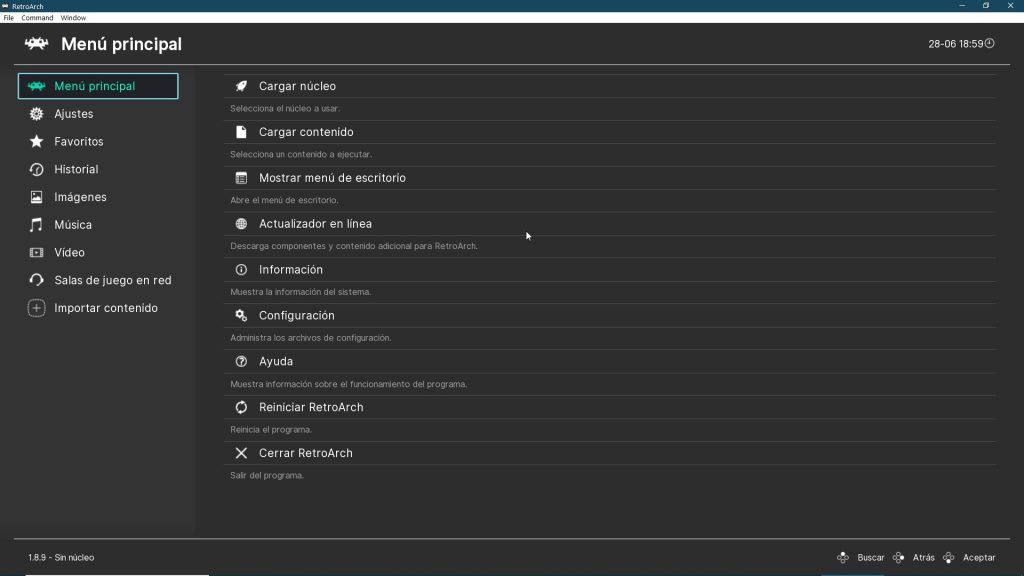
Si estás listo para dar vida a tus recuerdos de juegos retro, la instalación de RetroArch es el primer paso esencial. Aquí te guiaré a través del proceso para que puedas comenzar a disfrutar de tus títulos clásicos favoritos en poco tiempo.
Paso 1: descarga RetroArch
Dirígete a la página oficial de descargas de RetroArch. Aquí encontrarás una lista de plataformas compatibles. Selecciona tu sistema operativo, ya sea Windows, GNU/Linux, macOS, Android, iOS, o incluso consolas como PlayStation, Xbox, y más.
Paso 2: Elección de instalador y descarga
Dentro de la página de descargas, elige la versión adecuada para tu sistema operativo (32 o 64 bits). Para usuarios de Windows, se recomienda descargar el instalador para facilitar el proceso. Haz clic en la opción de descarga y guarda el archivo en tu dispositivo.
Paso 3: aceptación de términos y licencia
Inicia el instalador de RetroArch haciendo doble clic en el archivo descargado. Al comenzar, se te presentará la pantalla de licencia. Marca la opción «I accept the terms of the License Agreement» para aceptar los términos de uso. Luego, haz clic en «Next» para avanzar.
Paso 4: selección de directorio de instalación
Elige la ubicación en la que deseas instalar RetroArch. Puedes hacer clic en «Browse» para seleccionar un directorio específico. Una vez decidido, presiona «Next» para continuar con la instalación.
Paso 5: Instalación de DirectX (opcional)
En esta etapa, se te dará la opción de instalar DirectX. Si ya tienes una versión actualizada o has instalado juegos anteriormente, puedes omitir este paso haciendo clic en «Next».
Paso 6: instalación
Llegamos al último paso. Selecciona la carpeta en el menú de inicio donde deseas crear un acceso directo para RetroArch. Por defecto, se creará una nueva carpeta, pero puedes personalizar esta opción. Una vez decidido, haz clic en «Install» para iniciar la instalación.
Paso 7: finalización de la instalación
¡Felicidades! La instalación ha concluido. Si deseas que RetroArch se ejecute automáticamente, deja marcada la casilla «Run RetroArch». Haz clic en «Finish» para finalizar el proceso.
Cómo configurarlo
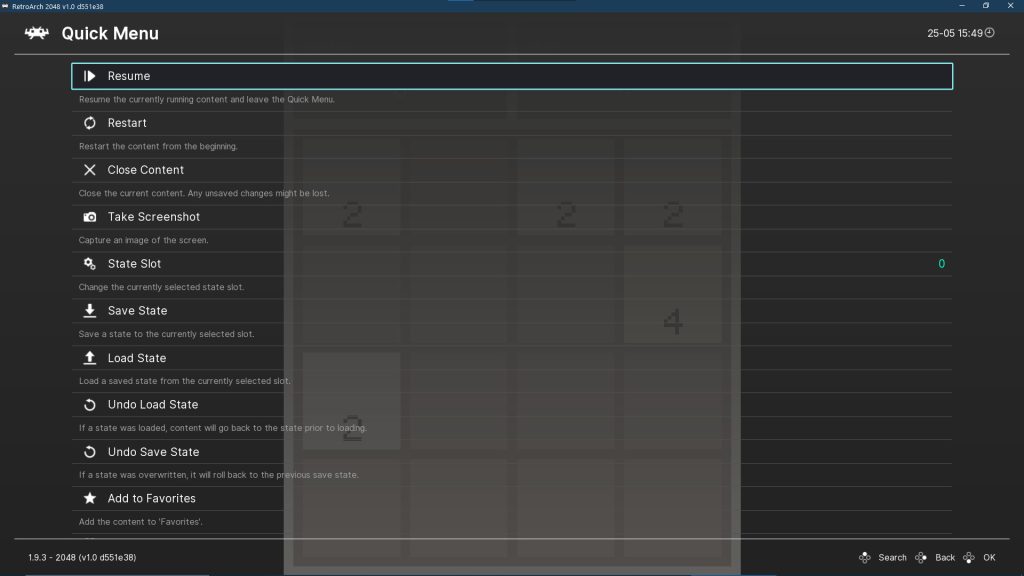
Ahora que RetroArch está instalado en tu sistema, es hora de sumergirse en la configuración para garantizar la mejor experiencia posible. Aquí te guiaré paso a paso a través de la configuración, desde cargar núcleos hasta jugar tus juegos retro favoritos.
Navegando por el menú principal
Al abrir RetroArch, serás recibido por su interfaz principal. Para navegar, utiliza las flechas del teclado. Pulsa «Enter» para seleccionar y avanzar, y utiliza el botón de borrado para retroceder.
Carga de núcleos
Dirígete a la primera columna del menú y selecciona «Load Core». Este paso elige el emulador específico para la consola que deseas emular.
Descarga de núcleos
Si es tu primera vez utilizando RetroArch, es probable que no tengas emuladores descargados. Selecciona «Download Core» para ver una lista de emuladores disponibles. Elige uno y observa la descarga en la parte inferior de la pantalla.
Selección de núcleo descargado
Regresa al menú «Load Core». Ahora debería aparecer el emulador que descargaste. Selecciona este emulador para cargarlo.
Carga de contenido (ROM)
Ahora que el emulador está listo, vuelve al menú principal y selecciona «Load Content». Este paso equivale a cargar una ROM. Necesitarás tener las ROMs de los juegos que desees jugar en tu computadora. Busca la ubicación de la ROM y selecciónala.
Inicio del juego
Una vez hayas seleccionado la ROM, presiona «Enter» para activarla y comenzar a jugar. ¡Prepárate para sumergirte en la nostalgia de tus juegos clásicos favoritos!
Configuración de controles
Si deseas ajustar la configuración de los controles, ve a la segunda columna del menú y selecciona «Input». Dentro de este menú, puedes personalizar las asignaciones de teclas para el jugador 1 y configurar controles adicionales. Lo explicaremos más en detalle a continuación.
Revisión y configuración Detallada
Dentro de la sección de «Input», selecciona «Input User 1 Binds». Aquí podrás ver las teclas asignadas por defecto. Si deseas cambiar alguna, selecciona la acción y sigue las indicaciones para asignar una nueva tecla. Siguiendo estos pasos detallados, habrás configurado RetroArch de manera completa. Disfruta de tu viaje por la nostalgia de los juegos retro y personaliza tu experiencia según tus preferencias. ¡A jugar se ha dicho!
Cómo configurar los controles de RetroArch
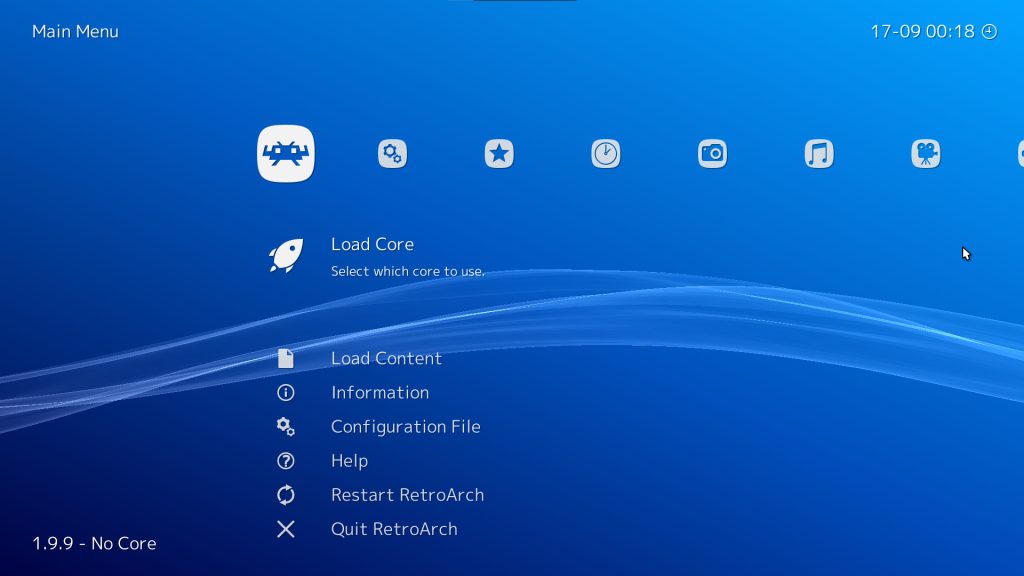
Configurar los controles en RetroArch es esencial para disfrutar plenamente de tus juegos retro favoritos. Aquí te dejo una guía detallada para configurar los controles en RetroArch:
Acceso al menú de controles
- Abre RetroArch y asegúrate de tener un juego cargado o un núcleo activo.
- Dirígete a la segunda columna del menú principal y selecciona «Input». Presiona «Enter» para acceder a las opciones de control.
Configuración de controles del Jugador 1
- Dentro del menú «Input», selecciona «Input User 1 Binds» y presiona «Enter». Estos son los controles para el jugador 1.
- Verás una lista de acciones y las teclas asignadas por defecto. Puedes personalizar cada una según tus preferencias.
- Selecciona la acción que deseas cambiar (por ejemplo, «A» para confirmar) y presiona «Enter». Aparecerá un mensaje indicándote que ingreses la nueva tecla.
- Presiona la tecla que deseas asignar a esa acción. Repite este proceso para cada acción que quieras modificar.
Asignación de controles adicionales (opcional)
- Si planeas utilizar controles adicionales para otros jugadores, vuelve al menú «Input» y selecciona «Input User X Binds» (donde X es el número del jugador adicional).
- Realiza las mismas acciones que en el Paso 2 para asignar teclas a las acciones correspondientes para cada jugador adicional.
Configuración de teclas especiales (opcional)
- Dentro del menú «Input», encontrarás la opción «Input Hotkey Binds». Aquí puedes configurar teclas especiales como pausa, reset y otras acciones.
- Selecciona la acción que deseas configurar y asigna la tecla correspondiente según tus preferencias.
Guardar la configuración
- Después de realizar todas las configuraciones, regresa al menú principal.
- Dirígete a la última opción, «Configuration», y selecciona «Save Current Configuration». Esto guardará tus ajustes de control.
Probar los controles
- Asegúrate de probar los controles en un juego para confirmar que las asignaciones son las adecuadas.
¡Con estos pasos, has configurado con éxito los controles en RetroArch! Ahora puedes disfrutar de tus juegos retro con la configuración de controles que se adapta a tu estilo de juego.






